
マイクロソフトは数年間、オペレーティングシステムがインストールされているほとんどのPCができるように、必要なすべてのドライバーの提供を担当してきました。 あらゆる種類の問題や非互換性を処理します。 ほとんどの場合それはうまくいくことは事実ですが、場合によってはメーカーが提供するものを使用せざるを得ません。
インストールしたハードウェアが正しく機能しなかった場合は、製造元のドライバーをインストールした後、すでに正しく機能しているはずです。 RAM、グラフィックカード、PCIカードなどの機器にインストールするコンポーネントを購入すると、機器が提供し始めます。 パフォーマンスの問題、コンポーネントを破棄して解決策を探し始める必要があります。
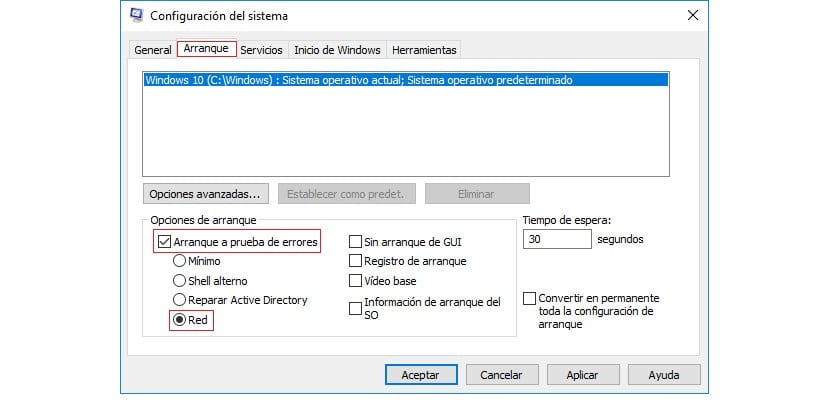
どのコンポーネントがコンピュータのパフォーマンスに影響を与えているかを確認する最も速い方法は、再起動することです。 セーフモード/セーフモードのコンピュータ。 このモードでは、必要なドライバーのみが読み込まれるため、必要に応じて、機器が機能し、インターネットに接続して解決策を見つけることができます。
Windowsでは、XNUMXつの方法でこのモードでコンピューターの電源を入れることができます。 上手 F8キー経由、コンピューターがビープ音を鳴らしてオペレーティングシステムをロードしようとしているとき、またはWindows構成を介して、次にコンピューターを起動したときにF8キーを押さなくてもセーフモードで実行されるようにブート設定を変更します。
F8キーを使用してブートメニューにアクセスできない場合は、Cortana検索ボックスに移動して次のように入力する必要があります。 MSCONFIG。 表示されるポップアップウィンドウ内に システム構成、[スタートアップ]タブに移動します。 このタブ内で、[ブートオプション]に移動し、[セーフブート/ネットワーク]ボックスをクリックします。
最後に、[適用]と[OK]をクリックします。 次にウィンドウsコンピュータを再起動するかどうかを尋ねられます その時点で変更が行われるか、代わりに、次にコンピューターが起動されたときにそれらの変更が適用される場合。